Microsoft a dezvoltat sistemul de operare Windows pentru a fi cât mai util pentru utilizatorii săi. Acesta include funcții care vă permit să depanați rapid și să remediați problemele obișnuite, de la actualizări Windows blocate la probleme frecvente la imprimantă, utilizând instrumentul de depanare Windows integrat din meniul Setări Windows.
Acest lucru se datorează faptului că Windows are o cantitate imensă de date de utilizare pe care le colectează de la milioanele de PC-uri Windows și laptopuri utilizate care îi permit să depaneze problemele pe măsură ce se dezvoltă. Acest lucru se datorează parțial procesului CompatTelRunner pe care îl veți găsi rulând pe computer. Iată tot ce trebuie să știți, inclusiv cum să îl dezactivați.
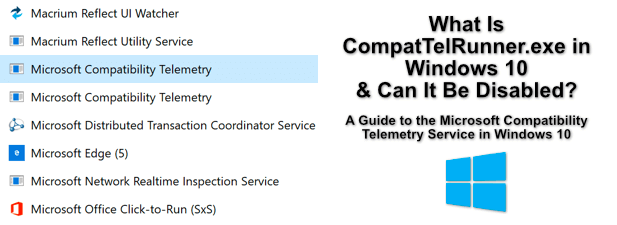
Ce este CompatTelRunner.exe și este sigur?
puternic>Procesul de sistem CompatTelRunner.exese referă la serviciul Microsoft Compatibility Telemetry. Acest serviciu colectează date de utilizare din sistemul dvs. Windows 10, inclusiv informații despre aplicații și servicii terțe.
Potrivit Microsoft, aceste date sunt utilizate pentru a îmbunătăți experiența utilizatorului, oferindu-i un avantaj în ceea ce privește remedierea majorității erori sau probleme de securitate. Dacă un număr mare de utilizatori au performanțe similare cu un anumit serviciu sau aplicație, acest lucru poate fi reparat rapid într-o nouă actualizare.
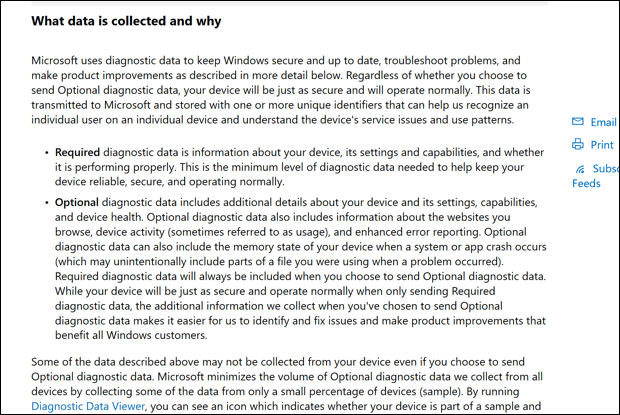
Datele pe care le colectează sunt în mare parte anonime, dar unele date specifice de utilizare este colectat, inclusiv specificațiile sistemului, setările actuale și o listă de software instalat. Acest lucru este colectat prin procesul CompatTelRunner.exe, care colectează datele în mod regulat și le trimite înapoi la Microsoft pentru analiză.
Ca serviciu de sistem Windows, acest proces este absolut sigur, dar este posibil să aveți îngrijorări cu privire la cantitatea de date pe care computerul dvs. le partajează cu Microsoft (chiar dacă este anonimă). Există, de asemenea, probleme de performanță a sistemului de luat în considerare, deoarece procesul CompatTelRunner a cauzat o utilizare ridicată a procesorului și a discului.
In_content_1 all: [300x250] / dfp: [640x360]->Din fericire, puteți renunța la acest program de analiză a datelor în meniul Setări Windows, așa cum vom explica mai jos. De asemenea, puteți dezactiva cu forță serviciul pentru a preveni orice șansă ca acesta să fie activat din nou.
Ce cauzează CompatTelRunner.exe Utilizare ridicată a CPU și disc
Majoritatea utilizatorilor nu veți vedea o utilizare sporită a resurselor sistemului în timp ce rulează procesul CompatTelRunner, dar în unele cazuri, este posibil să constatați că CompatTelRunner are o utilizare ridicată a procesorului sau a discului în Windows Task Manager.
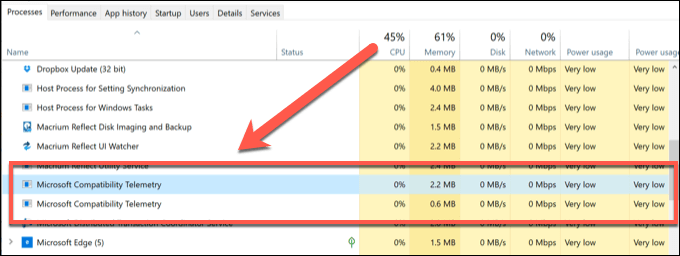
Acțiunile de colectare a datelor utilizate de procesul CompatTelRunner, inclusiv trimiterea datelor către Microsoft, pot avea uneori un impact asupra computerelor mai vechi. Dacă utilizați un computer Windows mai vechi sau un laptop, atunci veți vedea probabil o utilizare mai mare a discului sau a procesorului.
Dacă un proces de sistem precum CompatTelRunner.exe utilizează o cantitate semnificativă din sistemul dvs. resurse și încetinirea lucrurilor, atunci are sens să o opriți. Aceasta va dezactiva activitățile sale de colectare a datelor, eliberând resursele PC-ului pentru alte programe.
Cum să renunțați la datele de telemetrie Windows 10
Puteți opta din serviciul Microsoft Compatibility Telemetry (cel puțin parțial) din meniul Setări Windows. Acest lucru va opri o mare parte din activitățile de colectare a datelor care pot, în unele cazuri, să provoace probleme cu computerele Windows 10.
Cu toate acestea, acest lucru nu va dezactiva complet serviciul. Dacă renunțați la colectarea datelor de diagnosticare Microsoft va reduce doar cantitatea de date colectate, limitându-le la configurația, starea și setările dispozitivului. Dacă doriți să dezactivați complet această caracteristică, va trebui să treceți la următoarea secțiune.
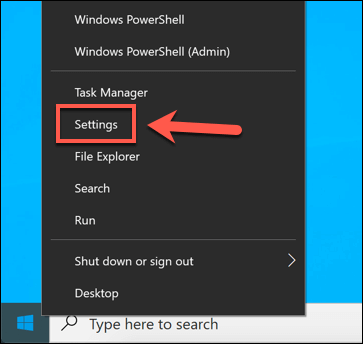
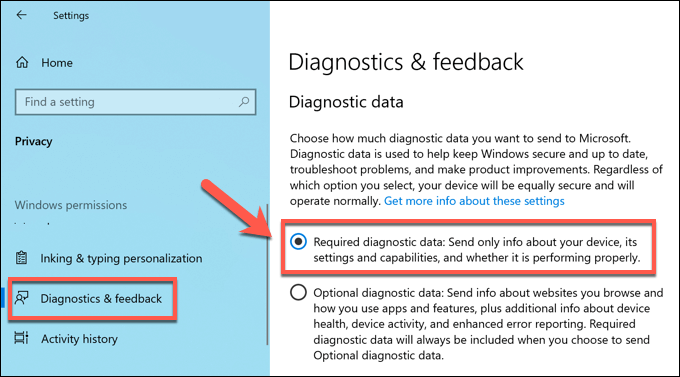
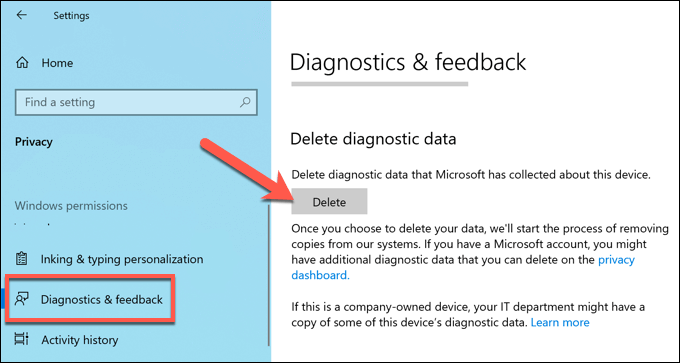
Ștergere datele de diagnostic salvate anterior le vor elimina de pe computer, dar vor instrui Microsoft și să șteargă orice copie a datelor de pe serverele sale. Acest lucru vă va asigura că confidențialitatea dvs. este menținută în conformitate cu legile locale privind confidențialitatea.
Cum să dezactivați complet CompatTelRunner în Windows 10
Serviciul Microsoft Compatibility Telemetry poate Nu puteți fi complet dezactivat în Setările Windows. Dacă doriți să îl dezactivați complet, puteți face acest lucru oprind sarcinile obișnuite de colectare a datelor care sunt programate pentru acesta în Programatorul de activități.
De asemenea, îl puteți dezactiva adăugând o intrare pentru CompatTelRunner în registrul Windows. Utilizarea ambelor metode vă va asigura că serviciul este complet dezactivat pe computerul dvs., chiar și după actualizarea Windows. Acest lucru va împiedica colectarea de date suplimentare.
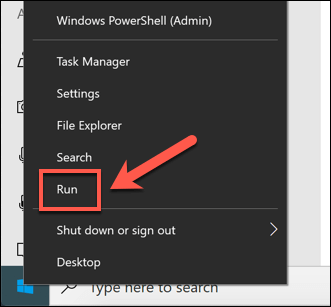
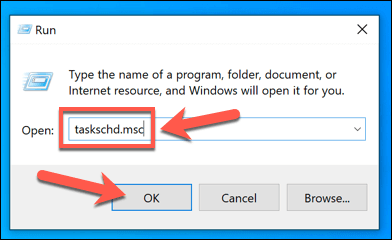
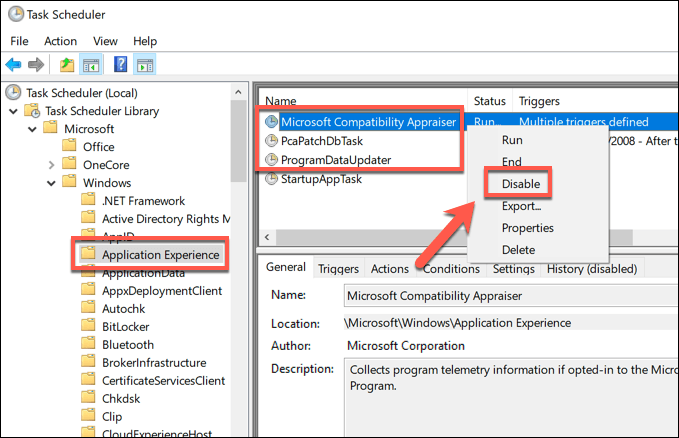
Următorul pas este dezactivarea datelor Windows Telemetry în Editorul de registry Windows. Acest lucru vă va ajuta să vă asigurați că serviciul rămâne dezactivat.
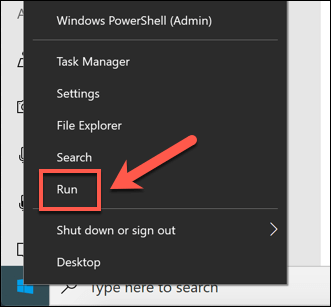
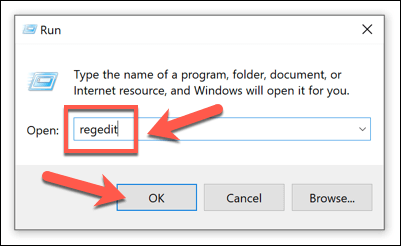
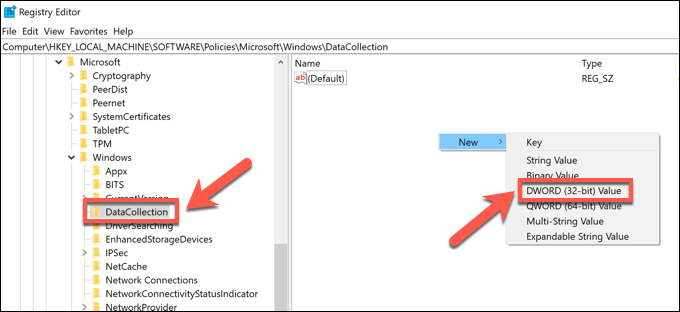

Odată ce valoarea este la locul său, puteți închide Editorul de registry și reporniți computerul. Acest lucru vă va asigura că toate activitățile de colectare a datelor de pe computerul dvs. (în scopul depanării) ar trebui dezactivate, serviciul CompatTelRunner nu mai fiind activ și programat să ruleze.
Optimizarea instalării Windows 10
În timp ce procesul CompatTelRunner.exe este sigur, este posibil să aveți probleme de confidențialitate despre partajarea atât de multor date de utilizare cu Microsoft. Dacă acesta este cazul, renunțarea la datele de telemetrie și dezactivarea forțată a serviciului de sistem CompatTelRunner sunt ambele opțiuni sensibile care nu vor avea impact asupra performanței dvs. Windows 10.
Dacă procesul CompatTelRunner aduce o utilizare mare a procesorului sau a discului computerul dvs., apoi dezactivarea acestuia va optimiza instalarea Windows 10. Puteți duce lucrurile mai departe până la optimizarea fișierului de paginare pentru a vă ajuta să vă accelerați computerul, deși există și alte modalități prin care puteți faceți computerul mai rapid înainte de a vă gândi la actualizarea computerului.